PRIMER PERÍODO
INICIACIÓN CONCEPTOS DE TECNOLOGÍA E INFORMÁTICA
Conozcamos el computador.
Hardware y software.
Historia de los computadores y sus generaciones.
Historia de los computadores y sus generaciones.
Introducción a la tecnología y la informática.
Las máquinas que nos rodean.
Ejercicios prácticos.
REFLEXIÓN
https://www.youtube.com/watch?v=lTxn2BuqyzU
LA SANDIA
EL COMPUTADOR Y SUS PARTES
La computadora le sirve al hombre como una valiosa herramienta para realizar y simplificar muchas de sus actividades. En sí es un dispositivo electrónico capaz de interpretar y ejecutar los comandos programados para realizar en forma general las funciones de:
Operaciones de entrada al ser receptora de información.
Operaciones de cálculo, lógica y almacenamiento.
En la actualidad las computadoras tienen aplicaciones más prácticas, porque sirve no solamente para Computar y calcular, sino para realizar múltiples procesos sobre los datos proporcionados, tales como clasificar u ordenar, seleccionar, corregir y automatizar, entre otros, por estos motivos en Europa su nombre que más común es el de ordenador.
Operaciones de salida al proporcionar resultados de las operaciones antecedentes.
Clasificación de las computadoras de acuerdo a su aplicación
La computadora para su funcionamiento, recibe la información al través de máquinas a ella conectadas o por medio de un usuario. A esta información se le da el nombre de datos, que pueden ser de tipo analógicos, digitales e híbridos.
Los datos analógicos son los proporcionados por máquinas conectados a la computadora, son fuentes de información de las cuales se derivan mediciones de eventos físicos como temperatura, volumen, velocidad y tiempo, entre otras.
Los datos digitales son los proporcionados por el usuario a través de un teclado o de otros dispositivos y consisten en impulsos eléctricos que combinados entre sí forman un código que es interpretado por la computadora.
Los datos híbridos son la combinación de los datos analógicos y digitales. Esta combinación se logra por dispositivos conectados a la computadora que cambian la información analógica a su correspondiente código en digital.
Partes de una computadora
El manejo de la computadora, requiere de conocer sus partes y la función específica a cada una de ellas.
Unidad Central de Procesos (UCP)
Es la parte más importante de la computadora, en ella se realizan todos los procesos de la información. La UCP está estructurada por un circuito integrado llamado microprocesador, el cual varía en las diferentes marcas de computadoras.
La UCP se divide en dos unidades:
Unidad Aritmético Lógica (UAL).- Es la parte del computador encargada de realizar las: operaciones aritméticas y lógicas, así como comparaciones entre datos.
Unidad de Control (UC).- Se le denomina también la parte inteligente del microprocesador, se encarga de distribuir cada uno de los procesos al área correspondiente para su transformación.
Dispositivos de entrada (DE)
Los dispositivos de entrada son aquellos al través de los cuales se mandan datos a la unidad central de procesos, por lo que su función es eminentemente emisora. Algunos de los dispositivos de entrada más conocidos son el teclado, el manejador de discos magnéticos, la reproductora de cinta magnética, el ratón, el digitalizador (scanner), el lector óptico de código de barras y el lápiz óptico entre otros.

ACTIVIDAD
Realice en paint el dibujo de las partes del computador.
Dispositivos de salida (DS)
Los dispositivos de salida son aquellos que reciben información de la computadora, su función es eminentemente receptora y por ende están imposibilitados para enviar información. Entre los dispositivos de salida más conocidos están: la impresora (matriz, cadena, margarita, láser o de chorro de tinta), el delineador (plotter), la grabadora de cinta magnética o de discos magnéticos y la pantalla o monitor.
ACTIVIDAD (Insertar)
Según lo anterior dibujo 3 dispositivos de salida en paint, con sus saberes previos inserto la imagen en Microsoft Word y menciones sus funciones.
Memorias
Son los dispositivos mediante los cuales se almacenan datos. En las memorias se deposita y queda disponible gran cantidad de información, instrucciones que han de ser ejecutadas por los diferentes sistemas de la computadora. En el diagrama de la computadora se muestra al través de la dirección de las flechas que las memorias pueden emitir o recibir la información. Las memorias son las siguientes:
Memoria RAM (Random Acces Memory) Es la memoria con la cual el usuario proporciona las órdenes para acceder y programar a la computadora. Es de tipo volátil, o sea, la información que se le proporciona, se pierde cuando se apaga la computadora. Su acceso es aleatorio, esto indica que los datos no tienen un orden determinado, aunque se pueden pedir ó almacenar en forma indistinta.
Memoria NVRAM (No Volatil Random Acces Memory) similar a la memoria RAM, se caracteriza por tener una batería que actúa sobre la misma memoria y de esta manera se mantiene la información.
Memoria SAM (Serial Access Memory). En ésta memoria los datos para trabajar en la computadora se encuentran seriados, son utilizados para la lectura o escritura de documentos, en forma de serie ó de uno en uno. Esto indica que el orden de almacenamiento y salida de la información debe ser el mismo.
Memoria ROM (Read Only Memory).- En esta memoria están almacenados los programas que hacen trabajar a la computadora y normalmente se graban y protegen desde su fabricación. Es de lectura exclusiva por lo que no se puede escribir en ella.
Memoria PROM (Programmable Read Only Memory).- Esta memoria se caracteriza por programarse una sola vez, su circuito integrado está hecho para aceptar la información e inmediatamente cerrarse. A esta memoria solo se accede exclusivamente para su lectura.
Memoria EPROM (Eraser Programmable Read Only Memory).- Esta memoria trabaja como la memoria PROM, se diferencia por que su información puede ser modificada mediante un aparato que emite de rayos ultravioleta.
Memoria EEPROM (Eraser Electrical Programmable Read Only Memory).- Esta memoria también se programa como la memoria PROM, los datos pueden alterarse por medio de flujos eléctricos.
Memorias auxiliares (secundarias)
Las memoria auxiliares mantienen de manera permanente los datos que forman parte del sistema automatizado de la computadora -de una manera contraria a la memoria central que contiene datos y programas de manera temporal (memorias volátiles) útiles para datos intermediarios necesarios por la computadora para realizar un cálculo específico- se encuentran bajo la forma de cintas, discos duros, cassettes, cintas magnéticas en cartuchos o discos flexibles, entre otras.
ACTIVIDAD
Realice en una hoja una sopa de letras relacionado al tema de las memorias, la cual se deberá entregar al docente, para luego ser entregadas de manera aleatoria para que las resuelvan.
Teclado de la computadora
El teclado de una computadora es el dispositivo de entrada más usado, de acuerdo a la marca y el modelo de la computadora se presentan algunas variaciones, en esta parte se explicará, a grandes rasgos, el teclado de una computadora personal (PC). El teclado de una PC de acuerdo a las funciones de las diversas teclas se divide para su estudio en cuatro partes, que son: teclado de funciones, teclado alfanumérico, teclado de edición y teclado numérico como lo muestra la figura siguiente.
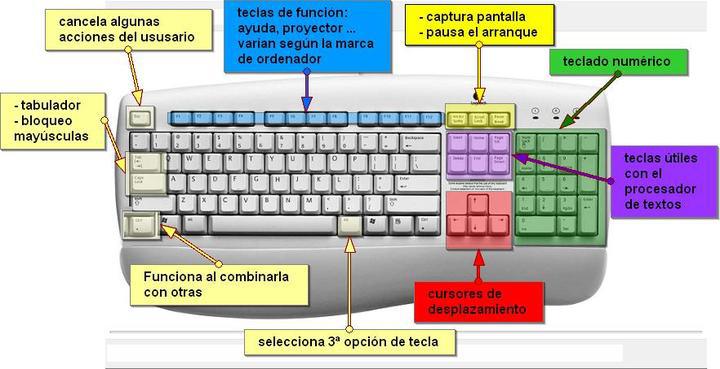
El teclado alfanumérico consta de aproximadamente 57 teclas que indican letras, números, símbolos y teclas especiales.
Ocupa la parte central y está formado por dos tipos de teclas: las de escritura y las de comando.
Las teclas de escritura son las propias de la máquina de escribir: 28 letras, 10 números, signos de puntuación, signos de acentuación, interrogantes, entre otras. Todas estas teclas suelen ser blancas.
Las correspondientes a los números y a los signos tienen dos funciones y en algunos casos incluso pueden tener tres. Sirven para escribir símbolos (letras, números y signos) y en algunos casos la combinación con el programa, pulsando éstas y una tecla de comando se activan funciones especiales.
En las teclas dobles, el símbolo que hay escrito debajo es el que se obtiene al pulsar la tecla mientras que, el de encima se activa pulsando la tecla de mayúsculas ñ (Shift). En las que tienen una tercera función, el símbolo aparece al pulsar la tecla ALT GR y dicha tecla.
Teclas de comando
Las teclas de comando suelen ser de color gris y tienen como función la de activar determinadas órdenes o instrucciones propias del programa que se este utilizando, generalmente en unión a otras teclas. También, se incluyen las teclas a utilizar cuando queramos escribir la segunda o tercera función que aparece en las teclas de escritura doble o simple.
Estas teclas de comando son:
Mayúsculas ñ (Shift): Al pulsar esta tecla junto con una tecla se obtiene la misma pero en mayúsculas. Si se pulsa junto con una de doble función o triple se obtiene la correspondiente de la parte superior.
Bloqueo de mayúsculas (Caps Lock). La tecla Bloq Mayús sirve para escribir en mayúsculas permanentemente, sin afectar a las teclas de doble o triple función. A diferencia de la anterior, ésta se activa una sola vez y tiene efecto hasta que se desactiva.
En la parte superior derecha del teclado existe un indicador luminoso que, al estar encendido, señala que se encuentra activado el Bloqueo Mayúsculas.
Retroceso ß (Back Space): Esta tecla está situada en el ángulo superior derecho del bloque alfanumérico. Su función es la de borrar de derecha a izquierda, caracter por caracter. Si se mantiene presionada esta tecla de forma constante se irá borrando la frase escrita, hasta que deje de presionarla.
Tabulación F (Tab): Su nombre es Tab. Esta tecla desplaza la posición del cursor hacia la derecha un número de espacios determinados previamente en el programa.
Escape (Esc): Es de las teclas más usadas. Su función y uso depende del programa que se utiliza pero, normalmente permite volver hacia atrás antes de ejecutar una orden. Se emplea para anular la acción del último mandato o función que se este ejecutando.
Retorno ¿ (Enter) Esta tecla también se denomina Return o Intro. Tiene dos funciones primordiales: primero, indica a la computadora que acepte una orden concreta que se ha teclado y, en segundo lugar, en un procesador de textos actúa como un retorno de carro manual, es decir, baja a la siguiente línea para poder seguir escribiendo.
Control (Ctrl): Su nombre es Ctrl o Control. Esta tecla no produce por si misma ningún efecto. Es en combinación de otras cuando se obtiene un resultado de significado distinto al de la tecla pulsada. Para activar una combinación de Ctrl, hay que pulsar esta tecla a la vez que se pulsa otra. Luego, se sueltan las dos teclas y se obtiene el resultado. En la mayoría de los casos, al pulsar esta tecla seguida de una letra, en pantalla se visualiza con un acento circunflejo (^) delante de la letra (por ejemplo ^A, ^B, ^C,..). En otros casos, permite anular un proceso (por ejemplo Ctrl+Pausa lo que hace es interrumpir cualquier orden o mandato).
Alternativa Gráfica: Su nombre es ALT GR. esta tecla está situada inmediatamente a la derecha de la barra espaciadora. Sirve para activar la tercera función de todas aquellas teclas que tiene tres caracteres. Por ejemplo, la tecla situada encima del tabulador y la tecla Q, puede generar tres caracteres: 1, ! y |.
En esta tecla el primer carácter se genera sencillamente pulsando la tecla, el segundo carácter se obtiene pulsando la mayúscula y dicha tecla y por último, la tercera función se obtiene presionando conjuntamente Alt Gr y dicha tecla.
Alt: La tecla Alt es similar a la de Ctrl, pues sólo tiene efecto si se utiliza con otras teclas. Se encuentra ubicada a la izquierda de la barra espaciadora. Utilizando esta tecla se pueden generar cualquiera de los 256 caracteres del código ASCII.
El código ASCII es e el estándar común para que todas las computadoras interpreten la información de la misma manera. Está formado por un conjunto de 256 caracteres que define la interpretación de los diferentes caracteres del alfabeto y símbolos utilizados, fijados por la Asociación Americana de Estándares para intercambio de información entre computadoras (American Standars for Computer Information Interchange). Hay que tomar en cuenta que los primeros 32 códigos ASCII son códigos de control que no aparecen en la pantalla. Cada caracter tiene asignado un número, por ejemplo: el caracter j tiene el código ASCII 106, la M tiene el código 77, entre otros.
Para generar cualquiera de estos caracteres primero debe pulsar la tecla Alt y dejándola pulsada presionar el número correspondiente a dicho código, por último, soltar la tecla Alt y aparecerá en pantalla el código ASCII deseado.
Imprimir Pantalla (PrnScr): Su nombre es Impr pant. Esta tecla permite imprimir todo aquello que se encuentra en la pantalla, es decir, imprime el contenido de las 25 filas y 80 columnas que forman la pantalla. Hace, lo que se llama, un volcado de pantalla en la impresora.
Barra espaciadora: Su nombre es Esp. Esta tecla es la más grande del teclado y su misión es la misma que en cualquier máquina de escribir, es decir, genera espacios en blanco (ya sea para separar caracteres o incluso para borrarlos).
ACTIVIDAD
Realizar algunas lecciones de Mecanet para reconocer el teclado y afianzar su correcto uso.
Teclado numérico
El teclado numérico consta de 17 teclas que representan los números digitales y los signos de las operaciones aritméticas básicas, a la vez esas mismas teclas realizan funciones similares a las existentes en el teclado de edición.
En la zona derecha del teclado aparece un pequeño teclado aparece un pequeño teclado numérico independiente al resto, el cual se ha diseñado para facilitar la introducción de números.
Este teclado está compuesto por números, los símbolos de las operaciones matemáticas básicas y las teclas de edición, además de las teclas direccionales y la tecla Intro.
En la parte superior izquierda de este grupo de teclas se encuentra el Bloq Num. Para poder introducir los datos numéricos esta tecla debe estar activa. Para activarla hay que pulsar la tecla de Bloq Num y el indicador luminoso (Num lock), se encenderá. En caso de no activar esta tecla, las teclas que corresponden a este teclado acturían con las segundas funciones de que disponen: inicio, fin, entre otras.
La tecla situada en el ángulo inferior derecho del teclado numérico recibe el nombre de Return, Enter o Intro, siendo su misión la de indicar a la computadora que procese la instrucción o mandato que se acaba de teclear.
Las teclas de /,*,-,+ son las empleadas en las operaciones matemáticas división, multiplicación, resta y suma(también las podemos encontrar en el teclado alfanumérico).
En caso de que el bloque numérico esté desactivado existen las siguientes funciones que también explican el teclado de edición.
Teclado de edición
El teclado de edición consta de 13 teclas y cada una con determinada función para el movimiento del cursor, agregar o eliminar caracteres, pausa y activación de impresora, entre otras.
Estas teclas se encuentran ubicadas entre el teclado alfanumérico y el numérico y estas son:
Flechas de direcciones: Estas teclas mueven el cursor según la dirección que muestran:
Arriba , abajo ¯ , izquierda ¬ y derecha® .
Insertar y borrar: Estas teclas se denominan Ins y Supr o Del, respectivamente.
La primera de ellas se activa pulsándola, permitiendo añadir uno o más caracteres dentro de una palabra o Línea y desplaza el resto de los caracteres automáticamente hacia la derecha un espacio.
Esta misma tecla puede trabajar también, en modo de sustitución, es decir, nos permite escribir encima de otros caracteres. La tecla de Supr sirve para borrar un caracter y si se mantiene pulsada, borra todos aquellos caracteres que se encuentran a la derecha del cursor. Además, en combinación con otras teclas pude dar como resultado otra función distinta, por ejemplo:
Ctrl+Alt+Supr permite desactivar o reinicializar la computadora desde el teclado.
Teclas direccionales se utilizan para dar movimiento al cursor en la dirección que indica cada una de ellas. El movimiento podría ser carácter a carácter o de forma rápida, manteniendo presionada la tecla que apunta en la dirección que se desee.
Teclas de desplazamientos:
Inicio (Home). También llamada origen. Permite desplazarse (según el programa que se utilice) al comienzo de la línea donde se encuentra posicionado el cursor.
Fin (End). Esta tecla permite desplazarse al final (según el programa que se utilice) de la línea desde la posición donde se encuentra el cursor.
Página Arriba o Re Pág (Page Up). También llamada Re Pág. Al pulsar esta tecla se retrocede una página (según el programa en que se trabaje) dentro del texto que se encuentre visualizando.
Página Abajo o Av Pág (Page Down). Se denomina, además, Av Pág. Al pulsar esta tecla se avanza una página (según el programa) dentro del documento que se encuentre editando.
Estas teclas en combinación con Ctrl, generan movimientos largos dentro de un documento, es decir, permiten desplazamientos al principio o al final del documento, por ejemplo: Ctrl+Inicio se dirige al principio de un documento; Ctrl+Fin se dirige al final de un documento.

Teclado de Funciones:
El teclado de funciones consta de doce teclas de funciones indicadas de F1 hasta F12 y están situadas en la parte superior del teclado.
Las teclas de funciones sirven para ejecutar de forma rápida determinadas órdenes dentro de un programa. De esta forma en vez de acceder al menú para realizar cualquier opción se pueden utilizar las teclas de función (si el programa lo permite) para poder trabajar más rápidamente en esa aplicación.
En el caso de que un programa deba utilizar más de las 12 funciones definidas, normalmente, permite usar combinaciones de teclas como Alt, Ctrl, Mayús, entre otras, junto con la tecla de función determinada.
ACTIVIDAD
1. Realice el dibujo de las partes del teclado en el cuaderno.
2. Escriba los dispositivos de entrada que tiene el computador.
3. Escriba los dispositivos de salida que tiene el computador.
4. Realice un dibujo de una computadora e indique en él cada una de sus unidades (monitor, teclado, entradas y salidas, etc.).
ACTIVIDAD
1. Realice el dibujo de las partes del teclado en el cuaderno.
2. Escriba los dispositivos de entrada que tiene el computador.
3. Escriba los dispositivos de salida que tiene el computador.
4. Realice un dibujo de una computadora e indique en él cada una de sus unidades (monitor, teclado, entradas y salidas, etc.).
5. Buscar en la web algunas combinaciones con el teclado de funciones, solo se pueden llevar a la práctica con el permiso del docente.
Veamos ahora que es eso del Software en informática.
Lo primero, la palabra software proviene del ingles, cuyo significado literal es partes blandas, en contraposición con hardware que son las partes duras.
El software son las instrucciones para comunicarse con el ordenador y que hacen posible su uso. Resumiendo, el software en informática son los programas. Tenemos diferentes tipos de software, en función de su uso o de su precio, luego veremos los tipos de software que existen. Las aplicaciones y las App en los celulares o móviles son software.
Sin el software, las computadoras u ordenadores serían inútiles. Por ejemplo, sin tu software de navegador de Internet (el programa Explorer o Chrome), no podrías navegar por Internet o leer esta página, y sin un sistema operativo, también software, el navegador no podría funcionar.
También podríamos decir que el software de un ordenador es la parte que no podemos tocar. ¿Puedes tocar Microsoft Windows o el Word? Pues NO, solo puedes ver lo que hace el ordenador gracias a las instrucciones que tienen esos programas, pero no podrás tocarlos nunca.
No nos olvidemos que la otra parte de la informática sería el hardware, es decir la parte dura (el software es la parte blanda), o lo que es lo mismo el teclado, el monitor, el disco duro, etc., todo aquello que podemos tocar.
El conjunto del software y el hardware forman lo que se llama un sistema informático y los dos van de la mano. Si no tenemos hardware no podemos hacer nada, pero si tenemos un fabuloso ordenador sin software, tampoco nos servirá para nada.

Tipos de Software
Hay varios tipos de software o programas. Veamos primero los tipos de software en función de su costo.
-Software Freeware: todo aquel programa que se distribuya gratuitamente, con ningún coste adicional. También existen autores que lo único que piden es que te registres, es decir, que les digas que usas su programa.
-Software Shareware: es otra modalidad de comercialización todavía más extendida, el programa se distribuye con limitaciones, bien como versión de demostración o evaluación, con funciones o características limitadas o con un uso restringido a un límite de tiempo establecido (por ejemplo 30 días).
-Software Adware: programas gratuitos en su totalidad pero que incluyen publicidad en su programa. ejemplo de este tipo de programas son muchas appels de juegos que incluyen publicidad.
-Software Libre: puede ser de pago o gratuito, pero una vez adquirido el programa, el usuario tiene acceso al código fuente (las instrucciones del programa) y puede modificarlo y/o ampliarlo y redistribuirlo libremente. Un ejemplo de este tipo es el conocido sistema operativo Linux o el paquete de oficina Open Office (similar al Office de Microsoft).
-Programas Software de pago: son programas que tienen un costo que hay que pagar por comprarlo para poder usarlo. De este tipo hay muchos.
ACTIVIDAD
Realice un mapa conceptual ilustrado en el computador donde se de cuenta de la teoría de software y sus diferencias con el hardware.
HISTORIA DE LOS COMPUTADORES Y SUS GENERACIONES
ACTIVIDAD
Realizo el respectivo resumen y los dibujos.
https://www.youtube.com/watch?v=z1hjWD52nbE
TODO LO QUE NOS RODEA ES PRODUCTO DE LA TECNOLOGÍA, CON EXCEPCIÓN DE LA NATURALEZA
A lo largo de décadas, los seres humanos hemos utilizado la tecnología con el fin de aprovechar de la mejor manera los recursos que nos brinda la naturaleza, de una forma tal que, en la actualidad, no nos damos cuenta de que estamos rodeados de objetos que mejoran nuestra calidad de vida, pero que son tan cotidianos que los pasamos por alto hasta que están fuera de nuestro alcance.
Podrías imaginar tu vida sin: *Calzado *Agua potable *Transporte *Mesas *Sillas Todas estas cosas tan sencillas, nos ayudan de manera considerable al momento de realizar una cierta actividad, como lo es la energía eléctrica, ¿acaso te gustaría vivir sin luz artificial, refrigerador, abanico, aire acondicionado, televisión, radio, teléfono, y todas aquellos objetos producto de la tecnología?
En el hogar, cosas tan simples como lo son una plancha, la televisión, una secadora de pelo, la licuadora, el refrigerador, provienen de la utilización de los recursos naturales, solo que estamos tan familiarizados con ellos que no nos interesa mucho saber sobre su evolución; de igual manera ocurre con la ropa, es tan rutinario vestirse que no nos damos cuenta que detrás de todo esto existe una gran cantidad de personas en la labor de investigación con el fin de lograr su creación.
La escuela, por ejemplo, utiliza los objetos que tiene a su alcance para poder ayudarte a aprender de una mejor manera, con mucha más facilidad y a la vez, desarrollando tus habilidades. Lo interesante es comprender el uso de los objetos tecnológicos a los que tenemos acceso, para que esto te ayude a valorar la creatividad que tiene el ser humano y que incluso tú puedes desarrollar.
A cualquier lugar al que vayas, existirá la tecnología: transportes, puentes peatonales, semáforos, bancos, hospitales, incluso servicios como el agua, energía eléctrica, teléfono, drenajes, todo es producto de la ingeniería, arquitectura y administración que la tecnología hace posible. En conclusión, la tecnología mejora la calidad de vida, he aquí el porqué de la existencia de la misma: por la necesidad de innovar lo ya existente.
https://www.youtube.com/watch?v=z1hjWD52nbE
EVOLUCIÓN DE LOS CELULARES
https://www.youtube.com/watch?v=Li3wwzxcqZw
VENTAJAS Y DESVENTAJAS DE LA TECNOLOGÍA
TALLER APLICATIVO EN CLASE:
LAS MAQUINAS QUE NOS RODEAN
ESCUELA VIRTUAL
Realizar los diferentes ejercicio prácticos propuestos en Microsoft Word con los conocimientos previos.
SEGUNDO PERIODO
MAQUINAS TRANSFORMADORAS DE LA FUERZA
ESCUELA VIRTUAL
Realizo los ejercicios prácticos propuestos.
CUARTO PERIODO
MAQUINAS Y MOVIMIENTOS.
VÍDEO
https://www.youtube.com/watch?v=-WDw8cNsTmk
Movimiento fuerzas y maquinas
https://www.youtube.com/watch?v=Li3wwzxcqZw
VENTAJAS Y DESVENTAJAS DE LA TECNOLOGÍA
TALLER APLICATIVO EN CLASE:
1)Porque cuando un dispositivo electrónico sale recientemente al mercado, es tan costoso, especialmente en los celulares?
2) Porque es tan importante la tecnología en la vida de las personas?
3) describe y dibuja la tecnología que utilizan en tu casa(tecnología domestica)
4)Imagina como seria la vida sin tecnología y como aporta a la calidad de vida de las personas?
5)Dibuja la evolución que ha tenido el celular y explica porque evoluciona tanto?
6)Según los vídeos cuales son los beneficios de la tecnología?
LAS MAQUINAS QUE NOS RODEAN
ESCUELA VIRTUAL
Realizar los diferentes ejercicio prácticos propuestos en Microsoft Word con los conocimientos previos.
SEGUNDO PERIODO
PROCESADOR DE TEXTO
SISTEMAS OPERATIVOS BÁSICOS
SERVICIOS BÁSICOS DE INTERNET
MICROSOFT POWER POINT
HABLEMOS DE LOS INVENTOS DEL SIGLO XX.
MICROSOFT POWER POINT
HABLEMOS DE LOS INVENTOS DEL SIGLO XX.
REFLEXIÓN
https://www.youtube.com/watch?v=96kI8Mp1uOU
EL PRESENTE
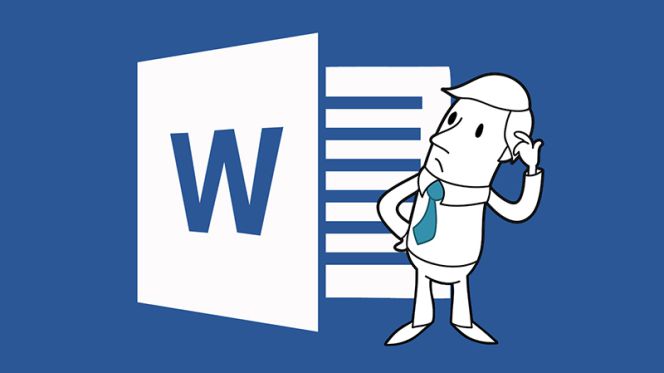
SISTEMAS OPERATIVOS BÁSICOS

ACCESORIOS DEL SISTEMA OPERATIVO WINDOWS
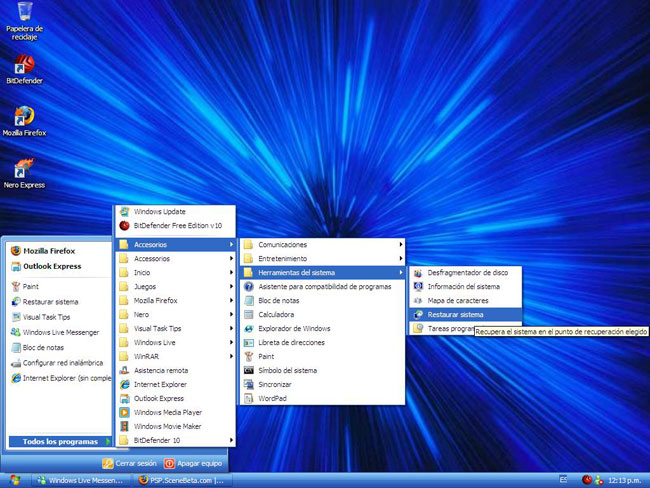
EL PRESENTE
PROCESADOR DE TEXTO
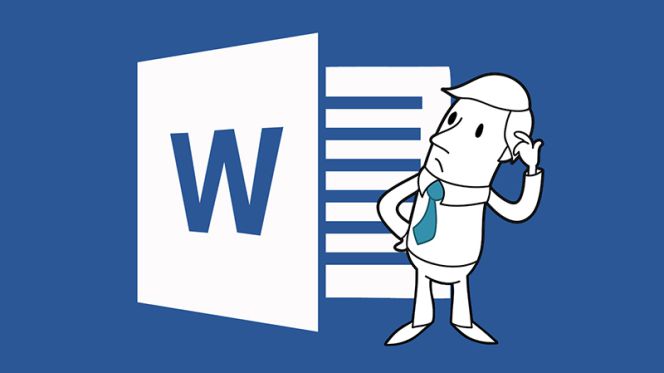
Un procesador de texto es un software informático que generalmente se utiliza para crear y editar documentos; esta aplicación informática se basa en la creación de textos que abarca desde cartas, informes, artículos de todo tipo, revistas, libros entre muchos otros, textos que después pueden ser almacenados e impresos. Los procesadores de texto ofrenden diferentes funcionalidades tales como tipográficas, organizativas, idiomáticas, que varían según el programa o software.
Se podría decir que estos procesadores de textos son la suplantación de las antiguas máquinas de escribir, pero con la gran diferencia que no se limitan a solo escribir sino que poseen además una serie de características que ayudan a un usuario determinado a realizar con mayor eficacia sus tareas.
ACTIVIDAD
Realizo el siguiente paso a paso:
encienda el computador
busque la herramienta en el menú---> Microsoft Word
abra un nuevo documento
luego inicie con:
escriba el abecedario en mayúscula y en minúscula
escriba los numero de 0 a 10, con una décima (ejemplo 0 0.1 0.2 0.3 ...0.9 1 1.1 ...)
por ultimo escriba un párrafo donde se presente y cuente de usted. (mínimo 7 renglones)
ACTIVIDAD
Realizar un escrito en Microsoft word donde se evidencie lo aprendido en clase y hacerle las modificaciones correspondientes al documento ( borde, fondo de pagina, cambio de fuente entre otros)
ACTIVIDAD
Realizar un escrito en Microsoft word donde se evidencie lo aprendido en clase y hacerle las modificaciones correspondientes al documento ( borde, fondo de pagina, cambio de fuente entre otros)
ACTIVIDAD
Insertar una imagen pre diseñada y realizarle modificaciones como borde cambio de forma entre otras.
ACTIVIDADES
Realizar actividades con las herramientas de el procesador de texto Word (inicio, insertar y diseño de página)
Insertar una imagen pre diseñada y realizarle modificaciones como borde cambio de forma entre otras.
ACTIVIDADES
Realizar actividades con las herramientas de el procesador de texto Word (inicio, insertar y diseño de página)
SISTEMAS OPERATIVOS BÁSICOS
Es el software básico de una computadora que provee una interfaz entre el resto de programas del computador, los dispositivos hardware y el usuario. Sus funciones básicas son administrar los recursos de la máquina, coordinar el hardware y organizar archivos y directorios en dispositivos de almacenamiento. Los sistemas operativos más utilizados son DOS, Windows, Linux y Mac.
Los sistemas operativos realizan tareas básicas tales como el reconocimiento de la conexión del teclado, enviar la información a la pantalla, no perder de vista los archivos y directorios en el disco y, controlar los dispositivos periféricos como impresoras, escáner, etc.
ACCESORIOS DEL SISTEMA OPERATIVO WINDOWS
Son aplicaciones que están incluidas en Windows con la finalidad de aprovechar ampliamente los recursos de la computadora. Los accesorios del sistema Operativo Windows se clasifican en Accesorios de uso general:
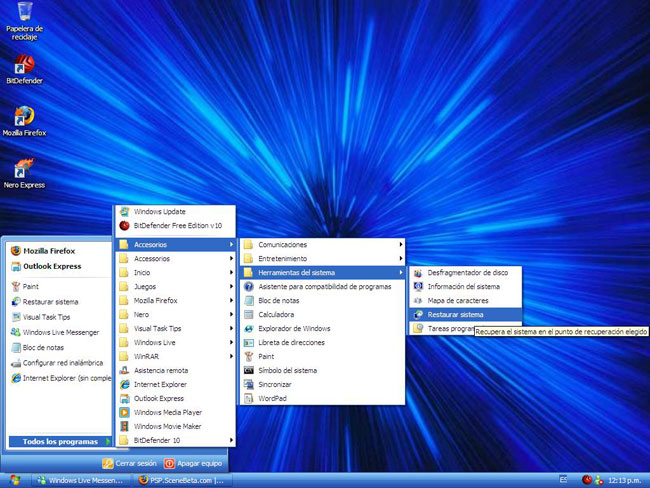
Block de notas
Explorador de Windows
Libreta de direcciones
Símbolo de sistema
Sincronizar
Wordpad
Calculadora
Paint
Windows movie maker
Accesorios de Herramientas del sistema
Accesorios de comunicaciones
Accesorios de herramientas de Internet
Accesorios de entretenimiento
Accesorios de accesibilidad
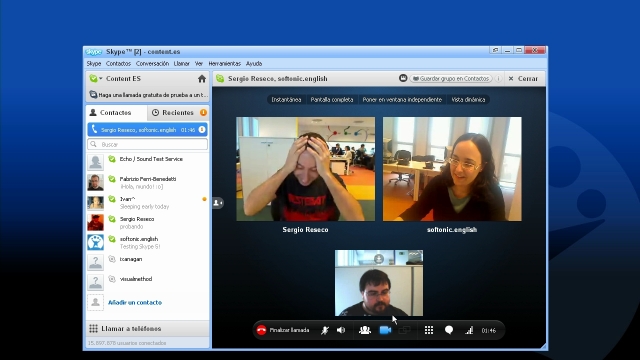
APLICACIONES INFORMÁTICAS
ACTIVIDAD
MICROSOFT POWER POINT
¿Que es una diapositiva? Es un elemento para la presentación y cada una puede identificarse con una página.
Diseño de la diapositiva
1.Debe contener pagina donde se presente el tema, la institución nombre del autor entre otros elementos para dar inicio a la misma.
2.explicación del tema en las siguientes diapositivas, estas deben contener poco texto e imágenes llamativas.
3.modificación del diseño de la página para dar un toque mas agradable a la vista
ACTIVIDAD
Realizar una presentación con lo aprendido durante la clase.
TERCER PERIODO
El navegador
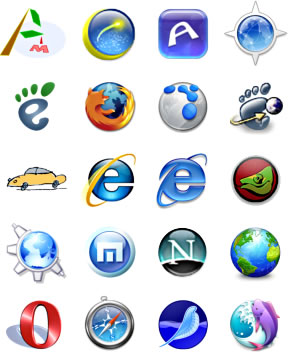
INTERNET

ACCESO Y UTILIZACIÓN DE PAGINAS WEB
ACTIVIDAD
Explorador de Windows
Libreta de direcciones
Símbolo de sistema
Sincronizar
Wordpad
Calculadora
Paint
Windows movie maker
Accesorios de Herramientas del sistema
Accesorios de comunicaciones
Accesorios de herramientas de Internet
Accesorios de entretenimiento
Accesorios de accesibilidad
Estos accesorios son los que se utilizan para actividades comunes de todos los usuarios como realizar anotaciones, hacer cálculos matemáticos, administrar la información de la computadora, hacer vídeos, etc.
ACTIVIDAD
Explorar las herramientas vistas, su correcto uso y para que nos sirve cada una de ellas.
ACTIVIDAD
Explorar las herramientas vistas, su correcto uso y para que nos sirve cada una de ellas.
SERVICIOS BÁSICOS DE INTERNET
Son los que hacen efectiva la comunicación entre los usuarios y la web.
CORREO ELECTRÓNICO O e -mail:
Es el servicio más utilizado y más común en la red. Permite enviar textos y archivos de imagen o sonido de forma muy fácil y sencilla, transmitiendo mensajes rápidos entre personas o grupos alrededor del mundo en un tiempo récord.
Correo electrónico del curso: tigradosexto@outlook.com
VIDEOCONFERENCIA:
Sistema de comunicación diseñado especialmente para los encuentros a distancia. Permite ver, escuchar y hablar con personas de cualquier parte del mundo en tiempo real.
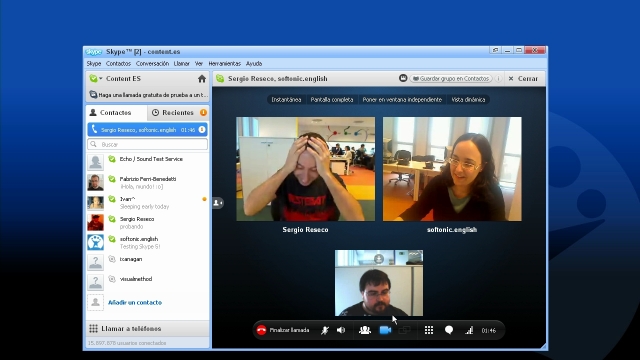
COMERCIO ELECTRÓNICO:
Es una verdadera tienda que permite pasearse por toda la página web como si fuera un centro comercial. La ventaja del comercio electrónico es que no tiene horario y se puede comprar lo que quiera a cualquier hora y en cualquier parte del mundo desde la comodidad de la casa. Se paga con tarjeta de crédito y el despacho es a domicilio.
ACTIVIDAD
Interacción con la red por medio de una búsqueda de un articulo el cual lo sera propuesto por el docente, la actividad consiste en que visitando varias páginas se logre encontrar el precio mas económico.
Interacción con la red por medio de una búsqueda de un articulo el cual lo sera propuesto por el docente, la actividad consiste en que visitando varias páginas se logre encontrar el precio mas económico.
MOTORES DE BÚSQUEDA
Son una aplicación de software diseñada para encontrar recursos digitales tales como páginas web, textos, noticias, imágenes, videos, etc; introduciendo palabras claves. Algunos de ellos son: google, Ask, Bing.
APLICACIONES INFORMÁTICAS
Son programas informáticos que tratan de resolver necesidades concretas del usuario, como por ejemplo: escribir, dibujar, escuchar música.
ACTIVIDAD
- Realice un mapa conceptual en Microsoft Word, donde de cuenta de lo entendido en los tema anteriores, e inserte algunos pantallazos.
MICROSOFT POWER POINT
¿Que es una diapositiva? Es un elemento para la presentación y cada una puede identificarse con una página.
Diseño de la diapositiva
1.Debe contener pagina donde se presente el tema, la institución nombre del autor entre otros elementos para dar inicio a la misma.
2.explicación del tema en las siguientes diapositivas, estas deben contener poco texto e imágenes llamativas.
3.modificación del diseño de la página para dar un toque mas agradable a la vista
ACTIVIDAD
Realizar una presentación con lo aprendido durante la clase.
HABLEMOS DE LOS INVENTOS DEL SIGLO XX
ESCUELA VIRTUAL
- Buscar un vídeo acerca de los inventos del siglo XX.
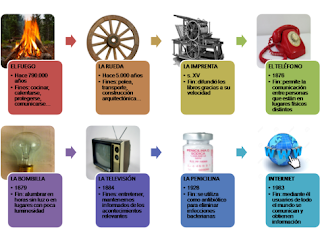
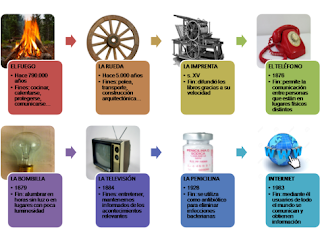
TERCER PERIODO
El navegador.
Internet: correo electrónico.
Acceso y utilización de páginas WEB como medio de comunicación y búsqueda de información.
Las maquinas transformadoras de fuerza.
VARITA ROTA
Un navegador web es un programa informático que facilita al usuario el navegar por la red, esto es, el poder visualizar e interactuar las páginas web de cualquier red. Su nombre viene de su capacidad para poder moverse, desplazarse de una página a otra mediante utilidades como los hipervinvulos, que conectan las páginas situadas en distintos lugares del mundo entre si con un sólo click, a lo que llamamos comúnmente navegación.
El navegador, también llamado explorador o browser (en inglés) permite leer la información que se encuentra en servidores (remotos o locales, según el tipo de red), y del mismo modo que un programa de imágenes procesa la información y las muestra, obtener la información necesaria para que las páginas puedan ser mostradas. Las páginas web suelen estar codificadas según un lenguaje de programación (en general HTML), que el navegador debe ser capaz de descodificar para interpretarlo. Además, el navegador se encarga de comunicarse con el servidor mediante un protocolo determinado para evitar pérdidas de datos y problemas. Ese protocolo suele ser HTTP, si bien algunas páginas usan protocolos propios o de seguridad.
Actualmente hay muchos y muy variados navegadores, sobre todo debido a la irrupción de los dispositivos Wi-Fi y los avances de los dispositivos móviles. Sus prestaciones pueden muy variadas, pero en general ya todos ellos poseen soporte para múltiples protocolos, visionado de elementos multimedia, seguridad avanzada... También aunque algunos son exclusivos para una plataforma o sistema operativo, la mayor parte intentan ser multiplataforma y ejecutables en casi todos los sistemas, o al menos tener una versión para cada sistema operativo.
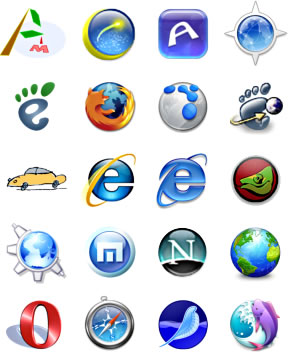
INTERNET
Internet es un neologismo del inglés que significa red informática descentralizada de alcance global. Se trata de un sistema de redes informáticas interconectadas mediante distintos medios de conexión, que ofrece una gran diversidad de servicios y recursos, como, por ejemplo, el acceso a plataformas digitales.
Como tal, es un anglicismo que se forma por la abreviación del término International Network of Computers, que en español se podría traducir como ‘Red Internacional de Computadoras’, o también como ‘Red de redes’.
Su origen data del año 1969, cuando se estableció la primera conexión entre computadoras de varias universidades de Estados Unidos. Como sinónimos de internet, podemos emplear las palabras red o web, aunque esta última no sea un sinónimo exacto.
En español, la palabra internet está considerada como un nombre propio. La Real Academia Española (RAE), en su diccionario, admite que se escriba con o sin mayúscula inicial. De allí que, preferentemente, se utilice sin artículo, aunque en caso de usarlo, se recomienda el uso femenino (la), ya que el nombre equivalente en español vendría a ser ‘red’, que es femenino.

ACCESO Y UTILIZACIÓN DE PAGINAS WEB
Se conoce como página web al documento que forma parte de un sitio web y que suele contar con enlaces (también conocidos como hipervínculos o links) para facilitar la navegación entre los contenidos.
Las páginas web están desarrolladas con lenguajes de marcado como el HTML, que pueden ser interpretados por los navegadores. De esta forma, las páginas pueden presentar información en distintos formatos (texto, imágenes, sonidos, vídeos, animaciones), estar asociadas a datos de estilo o contar con aplicaciones interactivas.
Entre las múltiples características que tiene una página web y que sirven para identificarla se encuentran las siguientes: cuenta con información textual y también con material de tipo audiovisual, está dotada de un diseño atractivo, está optimizada y ejerce como la tarjeta de presentación de una empresa, una persona o un profesional concreto.
En los últimos años, dado el avance y presencia que tiene Internet en nuestras vidas, muchas son las empresas que se han puesto en marcha y han creado su página web. Y es que han descubierto que la misma les sirve para darse a conocer al mundo, para conseguir captar nuevos clientes y, por tanto, para mejorar sus resultados económicos.
En este sentido, es importante saber que para poder conseguir que dicho espacio en la Red sea absolutamente efectivo y permita alcanzar los citados objetivos hay que tener en cuenta una serie de criterios fundamentales:
Tiene que tener un diseño atractivo para poder llamar la atención del usuario y conseguir que navegue por ella. En este sentido, ese atractivo se conseguirá ofreciendo información de calidad así como materiales de diversa índole tales como animaciones, vídeos, imágenes…
ACTIVIDAD
Consulto sobre los personajes mas representativos en el mundo de la tecnología y realiza una exposición del que desee, acerca de su vida, su aporte a la tecnología y sus reconocimientos.
PELICULA STEVE JOBS
PELICULA STEVE JOBS
ESCUELA VIRTUAL
Realizo los ejercicios prácticos propuestos.
CUARTO PERIODO
MAQUINAS Y MOVIMIENTOS.
CONOZCAMOS LA UTILIDAD Y LOS CUIDADOS DE LAS MAQUINAS.
AMOR EN EL BALCÓN
MAQUINAS Y MOVIMIENTOS.
VÍDEO
https://www.youtube.com/watch?v=-WDw8cNsTmk
Movimiento fuerzas y maquinas
CONOZCAMOS LA UTILIDAD Y LOS CUIDADOS DE LAS MAQUINAS.
ESCUELA VIRTUAL





No hay comentarios:
Publicar un comentario